今天给大家讲的是PPT怎样绘制小鸟飞过的动画的设置方法,对PPT绘制小鸟飞过的动画的操作内容感兴趣的同学们就一起学习下具体方法吧!
PPT绘制小鸟飞过的动画的操作内容

1、打开PPT软件,创建一个新幻灯片,从菜单栏插入一条弧线。
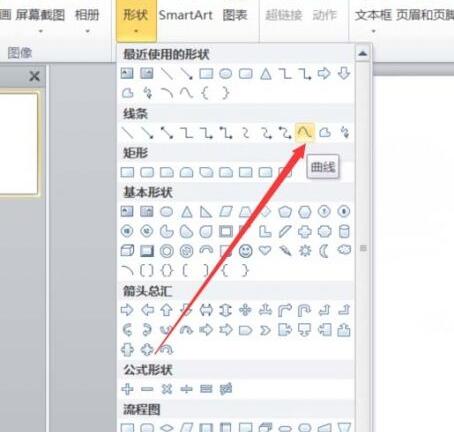
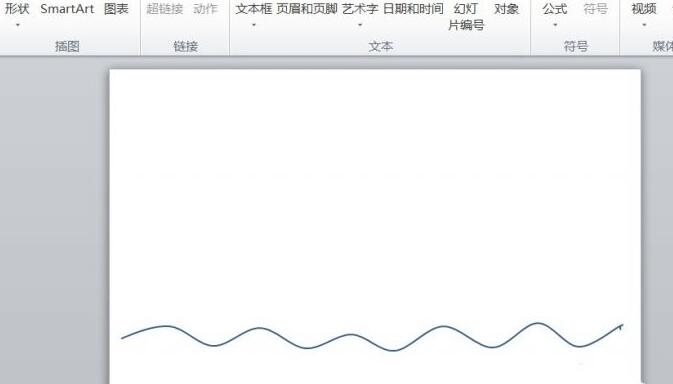
2、对已设置好的弧线进行复制,然后移动弧线形成海面形状。
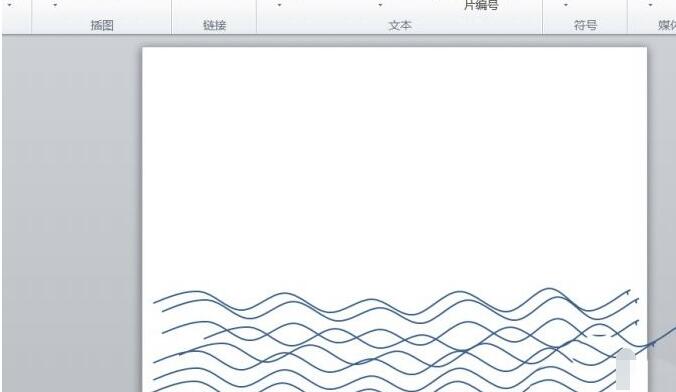
3、从菜单栏中的“插入”,“图片”,插入一张小鸟的图片。然后将图片大小设置大一些。
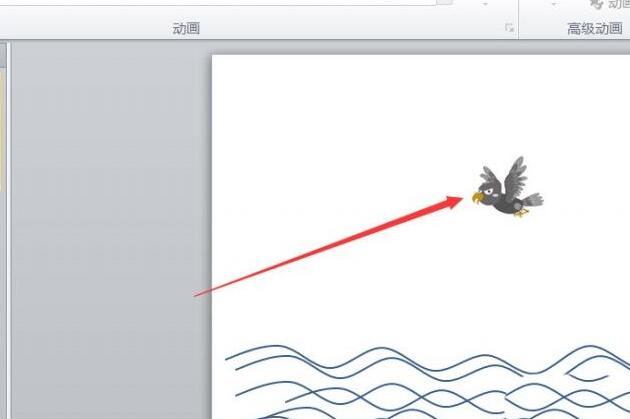
4、菜单栏点击“动画”,选中图片,进行动画设置为自定义路径,选择向左。
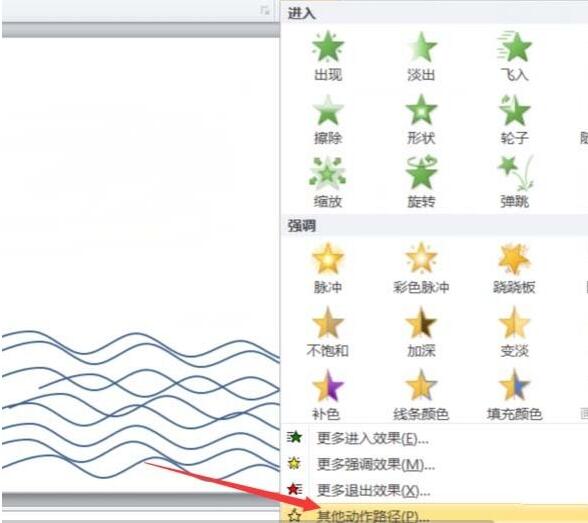
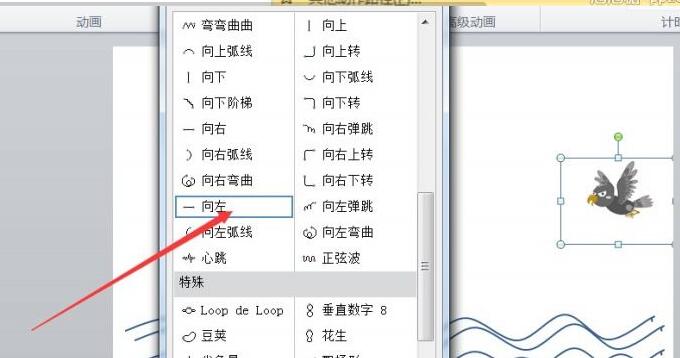
5、复制一张图片,再进行自定义动画路径设置为弧线向下。
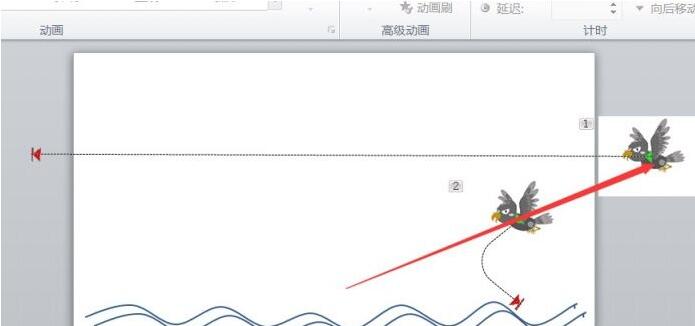
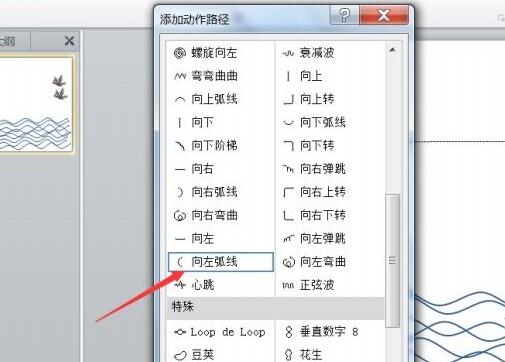
6、选中第一张图片,把图片动画持续时间设置长点,然后再将图片动画路径延长到幻灯片左端。
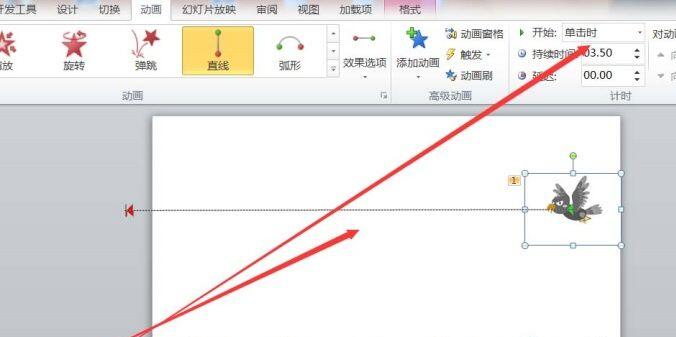
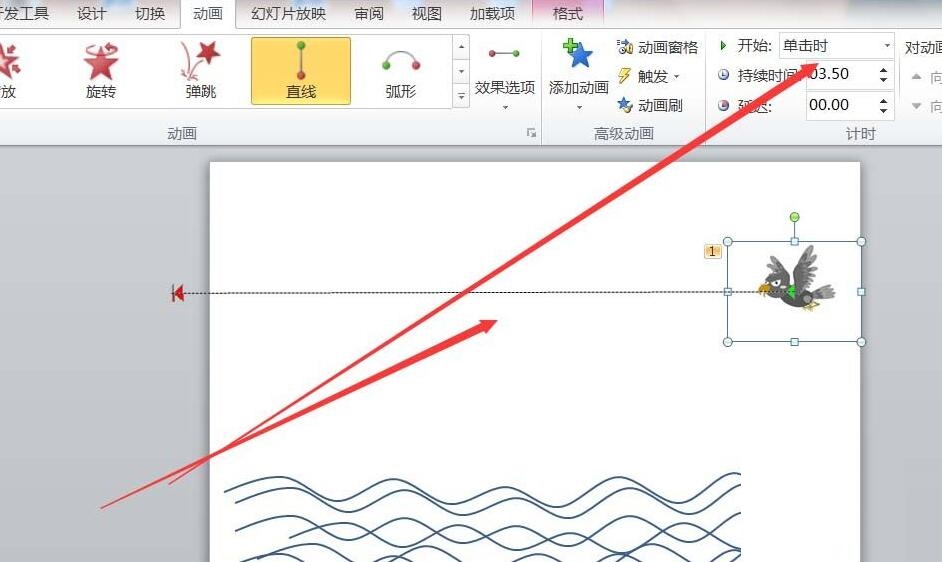
上面就是小编为大家带来的PPT绘制小鸟飞过的动画的图文教程,一起来学习学习吧。相信是可以帮助到一些新用户的。








